怎么自己建立MAYA材质库
- 格式:doc
- 大小:25.00 KB
- 文档页数:2

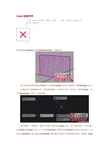
maya创建布料
作者:未知文章来源:网络点击数:667 更新时间:2010-3-21
我们选择localSpace和CreateNewSolver,创建布料:
那个绿色的是新创建的nCloth节点的选择handle,选择它就选择了nClothShpae节点。
在我们按下创建按钮以后,我们需要观察一下场景中发生了些什么。
选择handle,打开hyperGraph,展开上下游连接:
我们观察一下DG图,看到中间那个亮灰色的shape节点,那个就是我们一开始创建的pPlane的shape节点(它上面的polyPlane1是我们创建pPlane时候的历史记录),也就是inputMesh 最右边的meshShape 就是我们在场景中看到的那块布料,也就是outpu
tMesh nCloth1节点是一个transform节点,下面是一个nClothShape,所有的布料属性就在里面。
我们播放一下动画,布料随重力下落了。
我们进入元素选择模式,选择角上的几个ver tex:
然后给它加一个transform约束:
看到出现一个绿色的locator,关于约束,我会在后面详细介绍,这里就略过了。
我们播放一下(记得我上一节提到的注意事项):
好了,这次就先说到这里。
下次重点介绍nCloth节点的众多属性,争取让旗子飘起来。
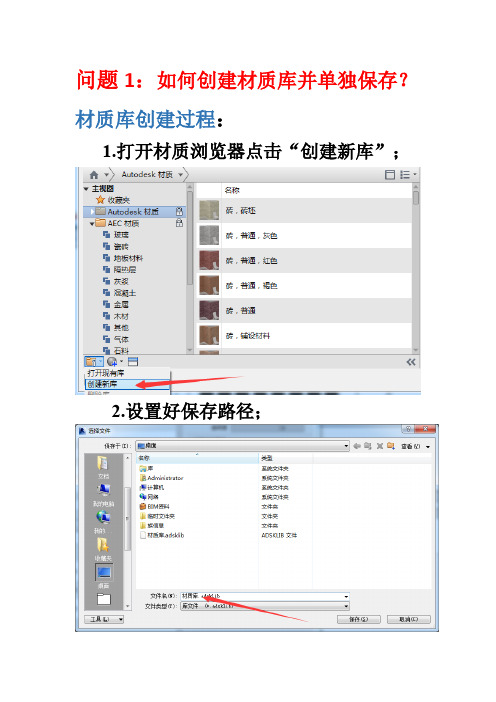
问题1:如何创建材质库并单独保存?材质库创建过程:
1.打开材质浏览器点击“创建新库”;
2.设置好保存路径;
3.新建材质
添加贴图并调整好材质参数;
4.右键将该材质添加到新建的材质库中;
5.确定保存当前材质,材质库自动保存完毕。
(注:软件自带的材质库保存路径为:C:\Program Files (x86)\Common Files\Autodesk
Shared\Materials)
材质库的导入过程:
1.打开材质浏览器点击“打开现有库”;
2.将.adsklib文件类型的材质库导入项目中;
3.把材质库中的材质应用于当前图元即可
注意:1.材质库贴图的存储路径需要与导入到项目后的路径保持一致;
2. 导入到材质浏览器与导入到资源浏览器是有区别的,资源浏览器材质的修改不会影响材质浏览器中材质的变化,反之会。
添加微信公众号查看更多BIM应用小技巧BIMproject。

【Maya】基本材质Maya有关材质渲染的管理基本上可在Hypershade中完成。
对于Hypershade有很多种中文译法,如:超材质编辑器,超级滤光器,超级光影编辑器等。
以下说明以超级滤光器称呼。
首先,在Window-Rendering Editors-Hypershade(Maya2009相同)中打开超级滤光器的工作面板。
下图为超级滤光器的工作界面:ClearGraph适用于光滑,表面具有高光的物体。
如:金属,人物皮肤Hair Tube Shader(毛发管道材质)表面具有连续的高光,适用于毛发和管道等类似特征的物体。
Lambert(兰伯特/琅伯)不包含任何镜面属性,因此不会反射出周围的环境。
虽然Lambert材质可以设为透明,但因为没有镜面属性,因此在光线追踪渲染中是不会产生折射效果的。
常用于表现自然的材质,如:岩石,木头,砖体等。
Layer Shader(层材质)可以将不同的材质节点合成在一起。
上层的透明度可以调整或者建立贴图,显示出下层的某个部分。
白色的区域表示完全透明,黑色区域是完全不透明。
Ocean(海洋)自身带有海洋动画的材质,用于带有动画的水面或者海面。
Phong(冯)有明显的高光区,适用于湿滑的,表面具有光泽的物体。
如:玻璃,水滴等。
Phong E (冯E)与Phong材质类似,增加了一些控制高光的参数,能更好的根据材质的透明度控制高光区的效果。
Ramp Shader(渐变色)带有渐变过渡的材质,可以将若干种材质进行结合,通过渐变过渡效果处理各个材质的结合。
如卡通效果,国画效果等。
Shading Map(阴影贴图)给物体表面添加一个颜色,适用于非现实或卡通的阴影效果。
Surface Shader(表面阴影)给材质节点赋予颜色,与Shading Map差不多。
但除了颜色,还有透明度,辉光度和光洁度,所以在目前的卡通材质的节点里,适用表面阴影材质较多。
Use Background(使用背景)包含Specular(镜面)和Reflectivity(反射率)两个变量,用来获取光影追踪,物体本身不参与渲染,常用来抠像,获取阴影和反射。

材质和贴图第一节材质的创建方法、编辑方法一、材质创建方法1、在Multilister编辑窗口中创建材质执行Window-—Rendering Editor-—Multilister命令,打开Multilister窗口。
初始时,窗口中含有3种滤光器组:初始物体滤光器组、初始粒子滤光器组及初始辉光。
在窗口中按住鼠标右键,在弹出的快捷菜单中选择Edit——Create命令,打开一个Create Render Node(创建渲染节点)窗口,可以选择我们需要的材质、纹理、灯光等属性。
在Materials选项中,有3种类型的材质:Surface Materials(表面材质)、Volumetric Materials(体积材质)和Displacement Materials(置换材质)。
其中:(1)、Anisotropic:各相异性的材质。
(2)、Blinn:金属或高光区明显的材质。
(3)、Lambert:漫反射无高光的材质。
(4)、Layered Shader:多层材质。
(5)、Phong:塑料、玻璃类材质。
(6)、Use Background:使物体在背景图上投射阴影.(7)、Env Fog:环境雾材质.(8)、Light Fog:灯光雾材质.(9)、Particle Cloud:粒子云材质.(10)、Displacement:置换材质.2、在Hypershade编辑窗口中创建材质执行Window-—Rendering Editor——Hypershade(超级滤光器)命令,打开Hypershade窗口),在这里创建材质有多种方法。
(1)、在窗口中执行Create—-aterials——Blinn命令,这时在Hypershade窗口中出现一个新Blinn材质。
(2)、在Hypershade窗口中左侧是Visor(观察器),它也可以单独打开,在这里可以直接浏览各种类型的文件,包括材质和贴图。
展开Create项目下的Materials选项,可以看到各种类型材质的示例球,鼠标左键点击Phong材质,创建出一个新的Phong材质.二、材质指定方法1、将材质指定给目标物体可以在Multilister和Hypershade窗口中完成,对于多边形和细分曲面类型的模型,材质可以指定给选择的一组表面.2、选择球体,在Hypershade窗口中将鼠标放在Phongl材质球上点击右键,从快捷菜单中选择Assign Material To Selection(指定材质给当前选择),将它指定给球体.3、在Hypershade窗口中用鼠标中键点击并拖动Blinnl材质球,将它在透视图中的立方体物体上释放,这是一种快捷的指定方式。

一、Maya做鸡蛋材质一、打开模型,点击Hypershade编辑器按钮。
点击此按钮可进行英文到中文的切换点击左边按钮在特性编辑器面板中将其命名为egg6(未命名为egg是为了避免与场景中的4个鸡蛋重名)二、选中场景中的鸡蛋模型,右击选择材质名称为egg6的选项三、在材质编辑器中对egg6的材质进行设置1、2、继续单击如图所示图标在打开的“创建渲染节点”下选择噪波。
数值设置如下继续单击“凹凸值”,如图所示右边按钮。
将频率比数值更改如下完成,渲染输出即可二、Maya做饰品材质一、打开材质编辑器,单击创建面板---Blinn创建一个Blinn材质,并将其命名为metal。
二、选中场景中的饰品模型,为其赋予名为metal的材质。
三、进行特性编辑中的参数设置四、渲染。
三、Maya做玻璃花瓶材质一、选择地板模型,右键--在弹出的菜单中选择“指定新材质”选项。
在打开的对话框中选择“lambert”1、2、3、打开图片文件。
二、选择花瓶模型,右键--弹出菜单中选择“指定新材质”选项。
在打开的“指定新材质”对话框中选择“Phone”选项,创建一个Phone材质1、在“属性编辑器”面板的“Phone”选项卡中将材质名称命名为“glass”再设置颜色数值为透明度为白色2、其他几项参数设置如下三、渲染四、Maya做渐变陶瓷花瓶一、选中花瓶模型,右击--指定新材质。
指定一个Blinn材质并将该材质命名为Vase。
二、属性编辑器参数设置如图所示。
三、再单击“公用材质属性”卷展栏中“颜色”右侧的黑白格子图标。
在打开的“创建渲染节点”对话框中选择“渐变”选项。
设置数值如下在渐变长方形上单击再添加3个色标。
颜色和位置设置如图。
选中渐变条上面左数第3个色标,单击“选定颜色”选项右侧的黑白图标在打开的“创建渲染节点”对话框中选择“分形”。
点击如下图所示图标。
设置2D纹理如图设置分开属性和色彩平衡。
四、选中花瓶模型,选择菜单UV--圆柱形。
本例将向朋友介绍如何运用Maya创建盛放液体的玻璃器皿材质,对于创建香水瓶(用于印刷设计),酒杯中的水,以及其它一些和玻璃、液体有关的东西(与MentalRay无关)均会有帮助,希望朋友们喜欢~~效果图:好了,在开始本篇教程之前,你必须要知道以下几点:1.液体的反射是如何影响玻璃表面的。
2.玻璃的各个表面和液体/水之间的反射和折射。
3.环境的反射也影响了玻璃表面。
4.为什么倒角对于玻璃的制作很重要。
1.液体的反射影响着玻璃的表面。
如果有一个光亮的玻璃瓶,里面盛着有色的液体或者水,那么它就一定包含着以下3个反射的区域。
(图1)-外表面反射-内表面反射-内部液体反射这就意味着每个表面都有它自己的材质。
图1液体的颜色反射在玻璃瓶的内外表面上,这些反射后的形状叫做折射。
当光经过水、玻璃、望远镜、塑料、放大镜成都安维财税http://101.1.28.49/以及其它一些凸起的东西时,光线弯曲,就会产生折射。
2.玻璃的各个表面和液体/水之间的反射和折射。
水是对于光的反射很强(和玻璃一样),同时光从玻璃表面到水时,也会发生反射和折射。
(图2)图23.环境的反射也影响了玻璃表面。
玻璃会反射周围的物体。
(图3)图34.为什么倒角对于玻璃的制作很重要。
很重要的是,有倒角的玻璃会产生高光,因为倒角有凸起的表面,所以它会折射所有的反射光、环境光和光源射来的光。
(图4)图4那么,我们要怎样才能将这些应用到Maya中去呢?水和液体的材质(shader)使用水/液体的材质是很简单的。
先创建一个Phong材质,将颜色(Color)设为黑色,再将Transparency设成水/液体的原色(在这个例子里我使用橙色)。
将Cosine Power设到8-11之间,Cosine Power的设置取决于场景光,如果你用了很多光,那你就可以增加Cosine Power的值,使余弦值更小一些。
下一步,将Specular Color设为V=0.800左右(灰色),如果你想得到更有光泽的玻璃效果,就将它设成纯白色。
1.通用属性:指的是每种材质都共有的属性,是一种参数的共享2.高光属性:(Lambert除外)控制表面反射灯光或者表面炽热所产生的辉光的外观。
3.特殊属性:一般是控制材质本身以外的效果,就象是一个滤镜一样,会在Shader表面形成一个光晕的效果。
在渲染的运算中它是最后一个产生效果的。
4.不透明遮罩:一般是用于合成方面,它可以控制渲染出的Alpha通道的透明度。
5.光线追踪:主要是在光线追踪的条件下物体自身的光学反应6.渲染器:在Maya4.5以上的版本中新添加的渲染器Mental Ray的Shader属性7.节点行为:就是节点自身的状态和执行顺序。
8.硬件材质:在保留软件渲染的时候乎略硬件渲染的显示。
9.硬件纹理:可以快速且高质量在工作区中进行纹理或其它属性的显示。
10.其它属性:可以自行添加出Shader以外的属性,便于我们对材质的控制。
1).Common Material Attributes 通用属性Color :控制的是材质的颜色Transparency :控制的是材质的透明度。
例如:若Transparency的值为0(黑)表面完全不透明。
若值为1(白)这为完全透明。
要设定一个物体透明,可以设置Transparency的颜色为灰色,或者一材质的颜色同色。
Transparency的默认值为0。
Ambient Color :它的颜色缺省为黑色,这时它并不影响材质的颜色。
当Ambient Color变亮时,它改变背照亮部分的颜色,并混合这两种颜色,而且可以作为一种光源使用。
通常在渲染器的使用中,我们经常会在Ambient color 进行贴图和颜色的调整。
Incandescence:白炽,模仿白炽状态的物体发射的颜色和光亮(但并不照亮别的物体),默认值为 0(黑)其典型的例子如模拟红彤彤的熔岩,可使用亮红色的Incandescence色。
(同样也是影响阴影和中间调部分,但是它和环境光的区别是一个是被动受光,一个是本身主动发光,比如金属高温发热的状态。
用MAYA创建双面材质教程这教程适合做衣服,树叶,布料,等等..
1. 准备好两块帖图(我这里用了布).
2. 打开Hypershade创建两个Lambert材质.
3.再创建两个File文件节点
4.把刚才准备的两块帖图,分别给予两个File节点
5. 两个File节点,以Color连接到两Lambert材质上,再创建一个Surface Shader材质节点..!
6.创建Condition节点
7.创建Sampler Info节点
8.Sampler Info节点与Condition节点连接
9. Lambert3与Condition节点连接
mbert2与Condition节点连接
11.Condition的Out Color与Surface Shader材质的Out Color连接
12.最后的材质网络.
13.Surface Shader材质给予模型(我用Syflex模拟了一块布) 注意:在场景中以实体和材质显示模式是看不出双面材质
14.渲染看效果.
15.教程所用的两块布.
16.完~~~~!。
玻璃的材质
1.打开Hypershade编辑器
2.创建Blinn材质
3.创建Sampler节点
4.创建BlendColors节点到编辑框。
5.鼠标中键拖动Sampler节点到BlendColors节点上,做如下连接
6. 继续复制两个BlendColors节点制作同样的连接
7. 鼠标中键拖动BlendColors节点到Blinn材质,设置Output与Color(颜色)连接
8. 设置BlendColors节点的颜色
讨论:Sampler节点可以判断物体的表面是否与摄像机方向垂直。
垂直为1,平行为0。
BlendColors节点的Blender为1时显示Color1的颜色,为0时显示Color2的颜色。
FacingRatio与Blender建立连接,就可以让----垂直摄像机的表面为Color1的颜色,平行摄像机的表面为Color2的颜色。
玻璃的正面颜色亮侧面的颜色暗。
所以,直接调整BlendColors节点Color1,Color2得颜色就可以了。
9. 中键拖动BlendColors节点到Blinn材质,设置Output与Transparency(透明度)连接
10. 设置BlendColors节点的颜色
强度)连接
12. 设置BlendColors节点的颜色
讨论:因为玻璃正面的亮度比反射强。
所以显得正面的反射图案弱。
侧面正好相反。
13. 打开光线折射,设置折射率为1.414
14. 设置玻璃的高光
制作完毕,根据具体的灯光场景对上述参数做精细调整。
怎么自己建立MAYA2008的材质库
方法如下:
1.C:\DocumentsandSettings\Administrator\MyDocuments\Maya\pro jects\default中建立文件夹“Shader Libray”。
在再Shader Libray中建立文件夹“.Mayas watches”。
2.执行:Window-Rendering Editors-Hypershade-Tabs-Create New Tab
在Create New Tab面板中的Initial placement选Bottom,Tab type 选Disk。
在Root directory中指定新建立的立文件夹Shader Libray,也就“C:\DocumentsandSettings\Administrator\MyDocuments\Maya\proj ects\default\Shader Libray”,New tab name中填Shader Libray,点击Create。
这时在Work Area旁就会出现个选项Shader Libray 3.在MAYA2008中导入或打开材质ma文件(如文件名为abc.ma)。
渲染出格式为iff的图片,执行File-save image,将文件以iff格式保存到“C:\DocumentsandSettings\Administrator\MyDocuments\maya\proj ects\default\Shader Libray\.mayaSwatches”中,在文件名最后加上“.ma.swatch”(abc.ma.swatch)。
而实际的文件名将多出个.iff,去丢它。
4.将刚才渲染的材质ma文件(abc.ma)保存到“C:\Documents and Settings\Administrator\My
Documents\Maya\projects\default\Shader Libray”中。
现在Hypershade中的Shader Libray选项中的ma文件就变成个图像文件了,而格式还是ma文件。